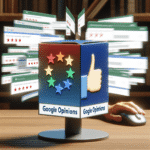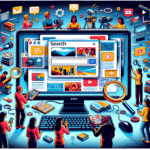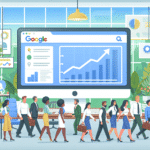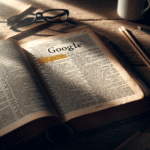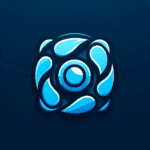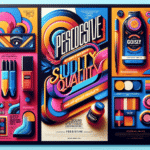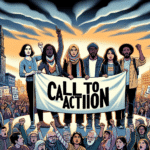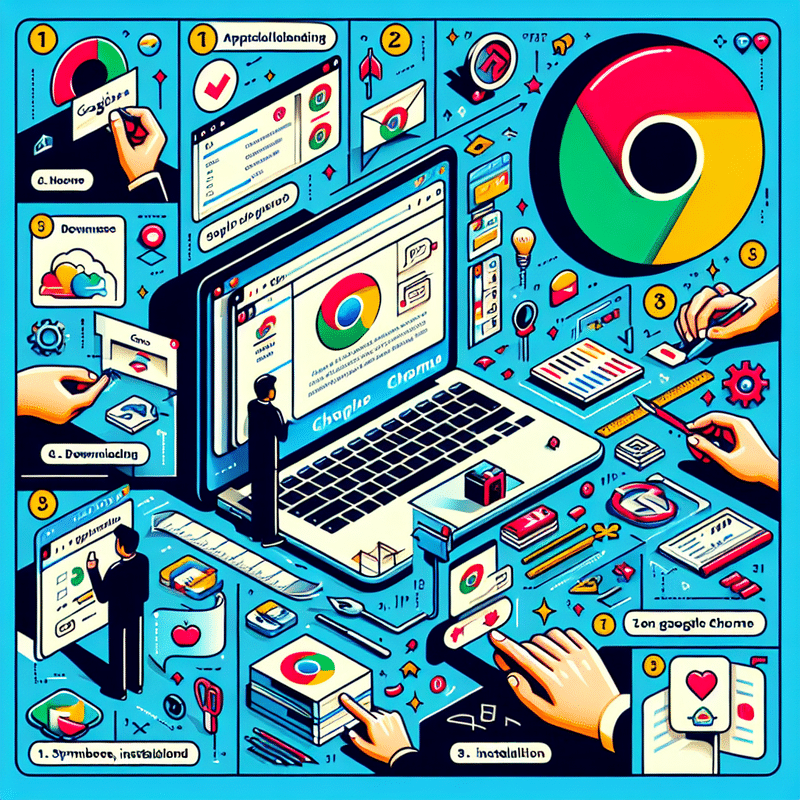
Instalacja Google Chrome na systemie Linux – poradnik krok po kroku dla użytkowników Ubuntu
Wstęp: Przeglądarka Google Chrome to jedna z najpopularniejszych przeglądarek na świecie, oferująca szybkość, prostotę oraz bezpieczeństwo. Instalacja Google Chrome na systemie Linux, a zwłaszcza na Ubuntu, jest procesem, który można z łatwością przeprowadzić samodzielnie. Oto szczegółowy przewodnik, jak to zrobić.
- Krok 1: Pobieranie pakietu: Odwiedź oficjalną stronę internetową Google Chrome i przejdź do sekcji pobierania. Wybierz opcję przeznaczoną dla systemu Linux, a konkretnie pakiet deb (Debian/Ubuntu). Kliknij przycisk „Pobierz” i zatwierdź lokalizację, w której chcesz zapisać plik.
- Krok 2: Instalacja pakietu: Otwórz terminal w swoim systemie Ubuntu. Przejdź do folderu, do którego został pobrany plik, używając polecenia cd. Na przykład cd Downloads. Następnie, aby zainstalować pakiet, wykorzystaj polecenie
sudo dpkg -i nazwa_pobranego_pliku.deb(zamień „nazwa_pobranego_pliku.deb” na rzeczywistą nazwę pliku). - Krok 3: Rozwiązywanie zależności: Jeśli system zgłasza brak zależności, możesz je zainstalować, używając polecenia
sudo apt-get install -f. To polecenie automatycznie zainstaluje brakujące pakiety, które są potrzebne do działania Chrome. - Krok 4: Uruchomienie przeglądarki Chrome: Po zakończeniu instalacji możesz uruchomić przeglądarkę Google Chrome w systemie Ubuntu, wyszukując Chrome poprzez „Activities” lub bezpośrednio z terminala, wpisując
google-chrome.
Wnioski: Google Chrome jest teraz gotowy do użytku na Twoim komputerze z systemem Ubuntu. Dzięki temu przewodnikowi mogłeś szybko i skutecznie zainstalować jedną z najbardziej efektywnych przeglądarek na rynku na swoim systemie Linux. Ciesz się szybkością, bezpieczeństwem i szeroką gamą rozszerzeń, jakie oferuje Chrome!
Jak Chrome Enterprise i Chrome Education wspierają firmy i instytucje edukacyjne
W epoce cyfrowej zarządzanie procesami edukacyjnymi i biznesowymi z pomocą nowych technologii jest nie tylko korzystne, ale często niezbędne. Google Chrome Linux na platformach Chrome Enterprise oraz Chrome Education zapewnia zaawansowane narzędzia do efektywnego i bezpiecznego zarządzania infrastrukturą IT w organizacjach i instytucjach edukacyjnych.
Przy wykorzystaniu Linuxa, Google Chrome oferuje elastyczność przy niższym wymogu systemowym, co jest kluczowe dla instytucji z ograniczonym budżetem. Systemy takie jak Ubuntu czy Fedora mogą być łatwo zintegrowane z Chrome, co umożliwia instalację i konfigurację na szeroką skalę bez znaczących inwestycji w sprzęt komputerowy.
Dzięki możliwości tworzenia szczegółowych polityk w formacie JSON, administratorzy mogą ustawić i wdrożyć przeglądarkę Chrome w sposób, który spełnia konkretne wymogi bezpieczeństwa i zarządzania danymi. Narzędzia takie jak skrypty konfiguracyjne czy pakietowe zarządzanie aplikacjami znacząco ułatwiają te procesy, zapewniając, że każdy komputer w sieci jest zgodny z obowiązującymi w organizacji standardami.
Wdrożenie Chrome Enterprise i Chrome Education na platformie Linux nie tylko poprawia bezpieczeństwo i wydajność pracy, ale także oferuje szereg rozszerzeń przeglądarki, które wspierają zarządzanie czasem, komunikację oraz integrację z innymi narzędziami edukacyjnymi i biznesowymi. W ten sposób, instytucje mogą skonfigurować swoje systemy edukacyjne w intuicyjny sposób, który promuje lepszą organizację pracy i nauki.
Konfiguracja Google Chrome Linux w edukacji oraz biznesie to krok ku przyszłościowemu zarządzaniu technologiami informatycznymi, które są nie tylko kosztowo efektywne, ale również zwiększają efektywność operacyjną i edukacyjną na wielu poziomach.
Przegląd pakietów instalacyjnych Google Chrome dla systemów Linux – różnice pomiędzy .deb a .rpm
Instalacja Google Chrome na systemie Linux może odbywać się za pomocą dwóch głównych formatów pakietów: .deb i .rpm. Wybór odpowiedniego formatu zależy od dystrybucji Linuxa, którą używasz. Pakiety .deb są preferowane dla systemów takich jak Debian czy Ubuntu, natomiast pakiety .rpm są dedykowane dla Fedora oraz openSUSE. Rozumienie tych różnic jest kluczowe podczas konfiguracji przeglądarki na Twoim komputerze.
- Format .deb – Jest to rodzaj pakietu instalacyjnego używanego przez systemy oparte na Debianie. Używając narzędzia dpkg, można łatwo zainstalować lub usunąć ten rodzaj pakietu w systemie. Pakiety .deb zawierają wszystkie niezbędne pliki i skrypty potrzebne do odpowiedniego uruchomienia i integracji aplikacji w systemie.
- Format .rpm – Używany przede wszystkim na dystrybucjach RedHat, w tym Fedora i openSUSE. Instalacje pakietów rpm można realizować za pomocą narzędzia rpm lub, dla lepszego zarządzania zależnościami, za pośrednictwem menedżerów pakietów typu yum czy dnf. Podobnie jak w przypadku pakietów .deb, rpm także zawiera pliki oraz skrypty konfiguracyjne.
Bez względu na format, kluczowe znaczenie ma odpowiednia konfiguracja przeglądarki po instalacji. Skonfigurowanie Google Chrome na Linuxie to nie tylko instalacja; to także dostosowanie ustawień dla potrzeb zespołu, instalacja potrzebnych rozszerzeń oraz wynikających z nich rozwiązań. Konfiguracja może być wykonana ręcznie, poprzez edycję plików JSON, które definiują poszczególne ustawienia i policy dla przeglądarki.
Zrozumienie tych dwóch formatów pomoże Ci wybrać najlepsze rozwiązanie dla Twojego systemu oraz zminimalizować komplikacje związane z instalacją i późniejszą konfiguracją. To z kolei może poprawić pracę na komputere z systemem Linux, umożliwiając efektywniejsze korzystanie z zaawansowanych funkcji przeglądarki Google Chrome.
Konfiguracja przeglądarki Google Chrome na systemach Linux
Instalacja i konfiguracja przeglądarki Google Chrome na Linuxie może wydawać się wyzwaniem, zwłaszcza na mniej popularnych dystrybucjach, gdzie społecznościowe pakiety stają się niezbędnym narzędziem. Aby ułatwić ten proces, zalecane jest korzystanie z pakietów, które są dostosowane do konkretnej dystrybucji systemu Linux.
- Pobieranie przeglądarki: Przeglądając oficjalną stronę Google Chrome, zlokalizuj sekcję pobierania dedykowaną dla systemów Linux. Wybierz pakiet, który najlepiej odpowiada Twojemu systemowi – .deb dla Debian, Ubuntu lub .rpm dla Fedora, openSUSE.
- Instalacja paczek społecznościowych: Na mniej popularnych dystrybucjach, takich jak Arch Linux czy Gentoo, może być konieczne skorzystanie z pakietów tworzonych przez społeczność. Na przykład, w Arch Linux proces instalacji Chrome może wymagać użycia narzędzia yaourt lub pacaur do zainstalowania pakietu google-chrome z AUR (Arch User Repository).
- Konfiguracja: Dla uproszczenia zarządzania w firmie, Google oferuje także Chrome Enterprise, który umożliwia centralne zarządzanie konfiguracjami za pomocą plików JSON. Pliki te pozwalają na określenie ustawień takich jak domyślna strona startowa, rozszerzenia, polityka prywatności, czy nawet wymogi bezpieczeństwa.
- Wymogi systemowe: Upewnij się, że Twój system spełnia wymogi instalacji Google Chrome. Niezbędne jest posiadanie systemu 64-bitowego oraz procesora Intel Pentium 4 lub nowszego, obsługującego SSE3.
Wykorzystując wymienione wyżej metody, instytucje oraz indywidualni użytkownicy mogą efektywnie przystosować Google Chrome dla Linuxa do swoich potrzeb. Konfiguracja przeglądarki, choć może ona być nieco bardziej zaawansowana na mniej standardowych dystrybucjach, jest ułatwiona dzięki aktywnej społeczności użytkowników i różnorodności pakietów dostosowanych do szerokiego zakresu systemów.
Konfiguracja Google Chrome na Linuxie – kompleksowy przewodnik dla użytkowników
Konfiguracja przeglądarki Google Chrome na komputerach z systemem Linux może wydawać się skomplikowana, ale z odpowiednimi narzędziami i instrukcją staje się prostsza. Przygotowanie środowiska na różnych dystrybucjach takich jak Ubuntu, Debian, Fedora czy openSUSE wymaga zrozumienia specyfików każdej z nich. W tym przewodniku skupimy się na wdrożeniu przeglądarki Chrome oraz konfiguracji odpowiednich ustawień systemowych i aplikacyjnych.
- Wstępne wymagania systemowe: Aby skonfigurować Google Chrome na Linuxie, potrzebujemy 64-bitowego systemu oraz procesora Intel Pentium 4 lub nowszego, który obsługuje SSE3.
- Pobieranie i instalacja: Pakiety instalacyjne dla Google Chrome Linux możemy ściągnąć z oficjalnej strony. Istnieją różne wersje pakietów dla systemów Debian/Ubuntu (.deb) oraz Fedora/openSUSE (.rpm).
- Konfiguracja poprzez JSON: Zarządzanie ustawieniami przeglądarki umożliwia równie wykorzystanie plików konfiguracyjnych w formacie JSON, które można zastosować flotom komputerów w przedsiębiorstwie za pomocą narzędzi administracyjnych.
- Rozszerzenia i aplikacje: Instalacja i konfiguracja dodatków w Chrome to ważny element konfiguracji, szczególnie w kontekście zwiększania produktywności pracowników i zabezpieczeń w firmie.
Nie zapomnij o testowaniu konfiguracji w kontrolowanym środowisku przed pełnym wdrożeniem w organizacji. To kluczowy krok do zapewnienia, że wszystkie ustawienia są zgodne z wewnętrznymi wymogami bezpieczeństwa i operacyjnymi firmy.
Wymagania systemowe dla prawidłowego funkcjonowania przeglądarki Google Chrome na Linuxie
Aby Google Chrome działał efektywnie na platformie Linux, użytkownicy muszą zapewnić spełnienie określonych wymagań systemowych. Przede wszystkim, przeglądarka ta wspiera wyłącznie systemy 64-bitowe, co jest kluczowym wymogiem systemowym. Obsługiwane dystrybucje to Ubuntu (od wersji 18.04), Debian (od wersji 10), openSUSE (od wersji 15.5) oraz Fedora (od wersji 38).
Od strony sprzętowej, minimalny procesor to Intel Pentium 4 lub nowszy, który obsługuje SSE3. Konieczne jest także zainstalowanie odpowiednich pakietów, które użytkownicy mogą pobrać z oficjalnej strony Google. Dla systemów opartych na Debianie i Ubuntu należy użyć pakietu .deb, zaś dla Fedora i openSUSE pakietu .rpm. W przypadku innych dystrybucji można poszukać pakietów przygotowanych przez społeczność lub próbować zastosować dostępne narzędzia konwersji pakietów.
Użytkownicy mogą również skonfigurować szczegółowe ustawienia przeglądarki, tworząc pliki konfiguracyjne w formacie JSON. Takie ustawienia pozwolą na dostosowanie przeglądarki do specyficznych potrzeb i zasad obowiązujących w firmie. Ważne jest, aby proces konfiguracji był przeprowadzony przez osoby posiadające odpowiednią wiedzę techniczną.
Podsumowując, prawidłowa instalacja i konfiguracja przeglądarki Chrome na systemie Linux wymaga nie tylko spełnienia podstawowych wymogów sprzętowych i systemowych, ale także umiejętnego zarządzania pakietami i opcjami konfiguracji. Stosując się do tych wytycznych, użytkownicy mogą cieszyć się stabilną i efektywną pracy z przeglądarką Google Chrome.
Instrukcje instalacji i konfiguracji Chrome na różnych dystrybucjach Linuxa krok po kroku
Instalowanie przeglądarki Google Chrome na systemie Linux może wydawać się zagmatwane, ale dzięki naszemu przewodnikowi szybko przekonasz się, że to proces prosty i szybki. Bez względu na to, czy używasz Ubuntu, Debian, Fedora, czy openSUSE, nasze wskazówki pozwolą Ci bez problemu zainstalować przeglądarkę i dostosować ją do swoich potrzeb.
- Krok 1: Pobranie instalatora Google Chrome – Odwiedź stronę pobierania Google Chrome i wybierz pakiet odpowiedni dla Twojej dystrybucji (np. .deb dla Ubuntu lub .rpm dla Fedora). Pobieranie odpowiedniego pakietu jest kluczowe, aby instalacja przebiegła pomyślnie.
- Krok 2: Instalacja pakietu – Po pobraniu pakietu, możesz zainstalować go, używając linii komend (np.
sudo dpkg -i google-chrome-stable_current_amd64.debdla systemów Debian/Ubuntu) lub menedżera pakietów graficznego dostępnego w Twojej dystrybucji. - Krok 3: Konfiguracja przeglądarki – W zależności od wymagań, możesz potrzebować konfiguracji przeglądarki. Może to obejmować konfigurację plików JSON, które zarządzają politykami bezpieczeństwa, przykładowo
HomepageLocation,RestoreOnStartup,URLBlacklisti wiele innych. Te ustawienia można zastosować, edytując plik policies.json w katalogu instalacji Chrome. - Krok 4: Wdrożenie w organizacji – Jeśli instalujesz Chrome na większą skalę, przygotuj skrypty, które automatycznie roześlą i zainstalują przeglądarkę na maszynach pracowników, uwzględniając przy tym wszelkie zasady firmy odnośnie używania oprogramowania.
Po zakończeniu tych kroków, Google Chrome będzie gotowy do użytku na Twoim komputerze Linux. Czy to w pracy, czy w domowym zaciszu, możesz teraz korzystać z szybkiej i bezpiecznej przeglądarki internetowej, dostosowanej do Twoich osobistych lub firmowych potrzeb. Dbaj o regularne aktualizacje, aby Twoja przeglądarka i system były zawsze zabezpieczone i aktualne.
Konfiguracja przeglądarki Google Chrome na Linuxie za pomocą plików JSON
Instalacja i konfiguracja przeglądarki Google Chrome na Linuxie może być skutecznie zarządzana przez pliki konfiguracyjne w formacie JSON. JSON, czyli JavaScript Object Notation, jest formatem, który pozwala opisać ustawienie w strukturze łatwo zrozumiałej zarówno dla maszyn, jak i dla ludzi. Zastosowanie tego formatu umożliwia precyzyjne dostosowanie pracy przeglądarki do potrzeb użytkownika oraz wymogów systemowych.
- Utworzenie pliku JSON: Początkowo musisz utworzyć plik, który będzie zawierał wszystkie niezbędne konfiguracje. W pliku tym zdefiniujesz takie zmienne jak polityka prywatności, warunki korzystania czy ścisłe ustawienia bezpieczeństwa.
- Edycja i zastosowanie pliku JSON: Użyj dowolnego edytora tekstu do wprowadzenia odpowiednich ustawień. Przykładowo, możesz zdefiniować autmatyczną aktualizację, ustawienia proxy czy rozszerzenia, które mają być dostępne na danym komputerze.
- Wdrożenie ustawień na maszynach z Linuxem: Po skonfigurowaniu pliku JSON, roześlij go do systemów Linux w Twojej sieci. Możesz to zrobić manualnie, przez narzędzia do zdalnej administracji lub skrypt, który automatycznie zaktualizuje ustawienia na wielu urządzeniach.
Proces ten jest szczególnie użyteczny w środowiskach korporacyjnych, gdzie Chrome musi być skonfigurowany zgodnie z obowiązującymi regulacjami firmy. Dzięki wykorzystaniu plików JSON, google chrome linux może być efektywnie i bezpiecznie zarządzany na wielu komputerach, minimalizując ryzyko błędów konfiguracyjnych i zwiększając ogólną efektywność pracy.
Proces wdrażania przeglądarki Google Chrome w organizacji z systemami Linux
Implementacja przeglądarki Google Chrome na komputerach z systemem Linux w środowisku korporacyjnym wymaga starannego planowania i wykonania kilku ważnych kroków. Poniżej przedstawiamy szczegółowy przewodnik, który pomoże w efektywnym wdrożeniu tej przeglądarki w Twojej organizacji.
- Wybór dystrybucji Linuxa: Aby rozpocząć, musisz upewnić się, że na komputerach zainstalowane są wspierane wersje systemów, takie jak Ubuntu, Debian, Fedora lub openSUSE. Google Chrome Linux wspiera 64-bitowe wersje tych systemów.
- Pobranie odpowiedniego pakietu instalacyjnego: Google Chrome można pobrać w formie pakietu .deb lub .rpm, w zależności od dystrybucji Linuxa. Odwiedź oficjalną stronę Google Chrome, aby pobrać najnowszą wersję przeglądarki dopasowaną do Twojego systemu.
- Tworzenie pliku konfiguracyjnego: Konfiguracja przeglądarki może być zarządzana przez pliki w formacie JSON, które definiują zasady i ustawienia dla wszystkich użytkowników. Przykładowo, możesz ustawić domyślną stronę startową, zarządzać rozszerzeniami lub kontrolować aktualizacje przeglądarki.
- Wdrażanie przeglądarki i konfiguracji: Użyj narzędzi do zarządzania konfiguracją lub skryptów do dystrybucji pakietu instalacyjnego Chrome oraz plików konfiguracyjnych na komputery w Twojej organizacji. Możesz wykorzystać standardowe narzędzia takie jak Ansible, Chef lub Puppet.
- Testowanie i kontrola: Po wdrożeniu konieczne jest przeprowadzenie testów funkcjonalnych, aby upewnić się, że wszystkie ustawienia są prawidłowo zastosowane na wszystkich komputerach, oraz że przeglądarka Chrome działa stabilnie i efektywnie na systemach Linux w Twojej organizacji.
Zastosowanie się do powyższych wytycznych pozwoli na płynne i kontrolowane wdrożenie przeglądarki Google Chrome w środowisku Linux, minimalizując przestoje i zwiększając produktywność pracowników.
Narzędzia i skrypty ułatwiające wdrażanie Google Chrome na systemach Linux
Instalacja i konfiguracja przeglądarki Google Chrome na systemach Linux może wydawać się skomplikowana, lecz dzięki dostępnym narzędziom i skryptom proces ten jest znacznie prostszy i efektywniejszy. Przede wszystkim ważne jest, aby zapoznać się z wymaganiami systemowymi oraz dostępnymi pakietami instalacyjnymi, które są zależne od dystrybucji Linuxa. Pakiety .deb są przeznaczone dla systemów Ubuntu i Debian, natomiast pakiety .rpm dedykowane są dla Fedora i openSUSE.
Do wdrożenia przeglądarki Chrome w środowisku korporacyjnym niezbędne jest utworzenie plików konfiguracyjnych w formacie JSON. Pliki te pozwalają na zdefiniowanie zasad i ustawień przeglądarki odpowiednich dla specyficznych potrzeb organizacji. Proces ten można automatyzować przy użyciu skryptów, które umożliwiają masowe rozesłanie i aktualizacje konfiguracji na wielu urządzeniach jednocześnie.
Narzędzia takie jak Chrome Enterprise i Chrome OS oferują dodatkowe opcje zarządzania dla firm, pozwalając na bardziej szczegółową kontrolę nad wdrażaniem i zarządzaniem przeglądarką w środowisku pracy. Przy użyciu odpowiednich skryptów możliwe jest także integracja z innymi systemami zarządzania stosowanymi w firmie, co zwiększa efektywność i bezpieczeństwo wdrożenia.
Podsumowując, korzystanie z narzędzi i skryptów do wdrażania Google Chrome na Linux ułatwia konfigurację i zarządzanie przeglądarką, co jest kluczowe w kontekście potrzeb biznesowych i systemowych wielu organizacji. Podejście to nie tylko oszczędza czas, ale również poprawia ogólną wydajność pracy z przeglądarką.
Konfiguracja aplikacji i rozszerzeń w Google Chrome na Linuxie – najlepsze praktyki
Zoptymalizowanie przeglądarki Google Chrome na Linuxie może znacząco wpłynąć na wydajność i bezpieczeństwo pracy. Właściwa konfiguracja aplikacji i rozszerzeń jest kluczem do uzyskania najlepszych wyników. Oto kilka najlepszych praktyk, które pomogą Ci właściwie skonfigurować Google Chrome na Twoim komputerze z systemem Linux.
- Automatyczna aktualizacja: Ustawienia Chrome powinny zapewniać automatyczne aktualizacje w celu zabezpieczenia przed nowo odkrytymi zagrożeniami i lukami w oprogramowaniu.
- Bezpieczne rozszerzenia: Instaluj tylko te rozszerzenia, które pochodzą ze sprawdzonych źródeł, np. oficjalnego sklepu Google Chrome. Każde rozszerzenie powinno być regularnie aktualizowane i recenzowane pod kątem potencjalnych zagrożeń.
- Konfiguracja plików JSON: W celu zapewnienia spójnych ustawień na wielu urządzeniach, skonfiguruj pliki JSON, które definiują polityki dla różnych aspektów przeglądania, w tym polityki zabezpieczeń, personalizacji i dostępu do sieci.
- Optymalizacja wydajności: Wyłącz niepotrzebne wtyczki i rozszerzenia, które mogą spowalniać działanie przeglądarki. Regularnie czyść cache i cookies, aby utrzymać optymalną prędkość ładowania stron.
Dobre praktyki dotyczące konfiguracji przeglądarki Chrome na platformie Linux powinny także obejmować ścisłe monitorowanie i zarządzanie uprawnieniami aplikacji oraz rozszerzeń, używanie silnych haseł i włączanie uwierzytelniania dwuskładnikowego tam, gdzie to możliwe. To tylko niektóre z kluczowych aspektów, które należy wziąć pod uwagę, dbając o maksymalne bezpieczeństwo i funkcjonalność przeglądarki na systemie Linux.
Instalacja Google Chrome na systemie Linux – proces krok po kroku
| Krok | Opis | Komendy |
|---|---|---|
| 1 | Pobierz pakiet | wget https://dl.google.com/linux/direct/google-chrome-stable_current_amd64.deb |
| 2 | Zainstaluj pakiet | sudo dpkg -i google-chrome-stable_current_amd64.deb |
| 3 | Rozwiąż zależności | sudo apt-get install -f |
| 4 | Otwórz przeglądarkę | google-chrome |
O autorze | Specjalista SEO: Mateusz Kozłowski

Studiował na Wyższej Szkole Informatyki i Zarządzania w Warszawie.
Jeszcze na studiach Mateusz rozpoczął swoją karierę jako specjalista SEO w renomowanej agencji marketingowej w Warszawie. Przez lata pracy zdobył cenne doświadczenie, pracując z różnorodnymi klientami – od małych startupów po duże międzynarodowe korporacje. Jego umiejętności obejmują zarówno SEO techniczne, jak i kreatywne aspekty optymalizacji stron.
W 2011 roku Mateusz postanowił rozpocząć własną działalność w zakresie SEO. Dzięki głębokiej wiedzy teoretycznej oraz praktycznemu doświadczeniu, pomógł wielu firmom zwiększyć ich widoczność w internecie i osiągnąć wyższe pozycje w wynikach wyszukiwania.
Mateusz jest także aktywnym uczestnikiem konferencji branżowych.
Na swoim blogu, Mateusz dzieli się swoją wiedzą i doświadczeniem, oferując czytelnikom praktyczne porady, analizy trendów w SEO oraz strategie, które pomogą im osiągnąć sukces w dynamicznie zmieniającym się świecie pozycjonowania stron internetowych.